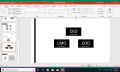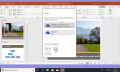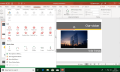PowerPoint 365 – Îmbunătățirea design-ului prezentării
Despre Acest Curs
Acest curs în 11 părți exploră metodele prin care poți îmbunătăți aspectul unei prezentări în aplicația PowerPoint pentru Office 365 prin folosirea de culori, teme și elemente de design diferite. Culorile pot să scoată un slide sau o porțiune de slide în evidență, iar în acest curs vei afla cum să folosești funcția Particularizare culori. Vei afla cum poți folosi funcțiile de Desenare pentru a adnota sau desena într-un slide. În continuare, vei învăța cum să creezi titluri personalizare și atractive, folosind funcția WordArt. Temele PowerPoint au anumite elemente prestabilite, precum fontul și dimensiunea textului sau culorile și imaginile de fundal. Vei afla cum să inserezi propriile elemente în prezentare. Vei învăța cum să creezi propria ta temă, cum să o salvezi și cum să o aplici în altă prezentare. Vei afla și cum să folosești funcția Designer, pentru a aplica un stil nou pe o prezentare. La final, cursul va demonstra metodele în care funcția Orientare text poate fi utilizată pentru a modifica aspectul textului pe un slide.